I denne blog vil vi lære metoden til at bruge git cherry-pick a commit med et eksempel. Så lad os starte!
Eksempel: Hvordan får man cherry-pick en Commit?
For at git cherry-pick en commit, skal du først oprette en ny Git lokal mappe og flytte til den. Derefter initialiser og modificer filen ved hjælp af t. Opdater derefter den anden fil og forpligt ændringer til depotet. Fjern derefter alt eksisterende indhold fra mappen. Tilføj alle ændringer, forpligt ændringer til Git-lageret, og se referenceloghistorikken. Til sidst skal du udføre ' $ git cherry-pick
Prøv nu nedenstående instruktioner trin for trin!
Trin 1: Opret mappe
Først skal du oprette en ny Git-mappe ved hjælp af nedenstående kommando:
$ mkdir demo12
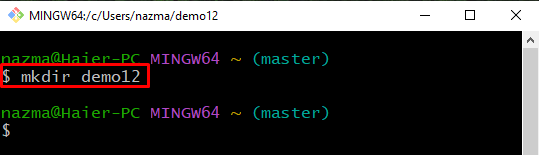
Trin 2: Flyt ind i mappen
For at flytte til den nyoprettede mappe skal du udføre ' cd kommando:
$ cd demo12 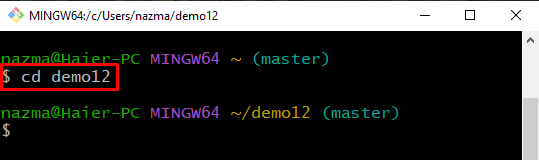
Trin 3: Initialiser Git Directory
Udfør derefter kommandoen nedenfor for at initialisere den oprettede Git-mappe:
$ det er varmt 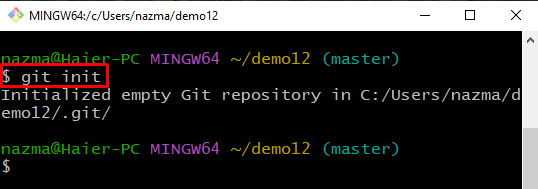
Trin 4: Rediger fil
Tilføj noget tekst i filen for at opdatere den ved hjælp af ' ekko ' kommandoen og omdirigeringsoperatøren ' > ”:
$ ekko 'fil1' > fil1.txt 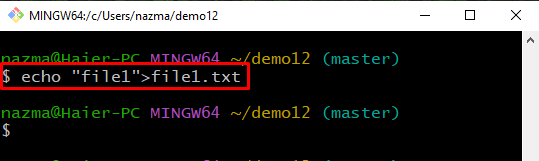
Trin 5: Tilføj ændringer til Git Repository
Udfør derefter ' git tilføje ” kommando for at tilføje alle tilføjede ændringer i depotet:
$ git tilføje . 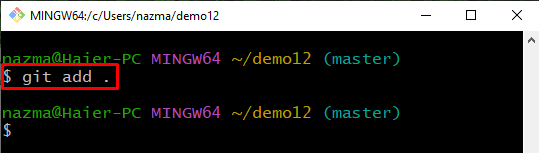
Trin 6: Bekræft ændringer
Kør ' git commit ” kommando med commit-meddelelsen for at opdatere lageret:
$ git commit -m 'første fil tilføjet' 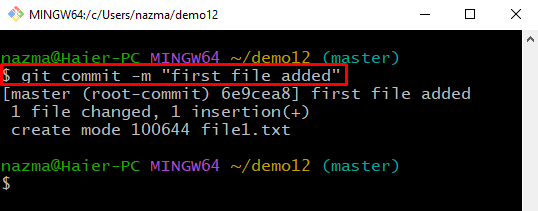
Trin 7: Opdater fil
Opret en anden fil og opdater den derefter:
$ ekko 'fil2' > fil2.txt 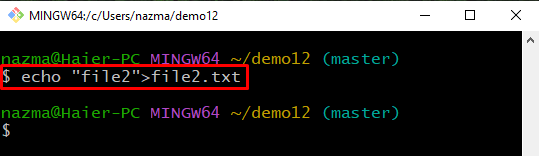
Trin 8: Tilføj alle ændringer
Tilføj alle foretagede ændringer til det lokale lager:
$ git tilføje . 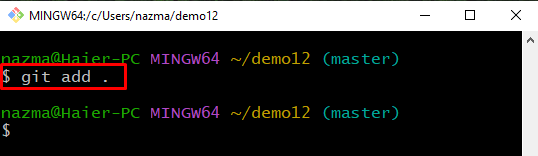
Trin 9: Bekræft ændringer
Bekræft nu ændringer med en commit-meddelelse ved at bruge ' -m ' mulighed:
$ git commit -m 'anden fil tilføjet' 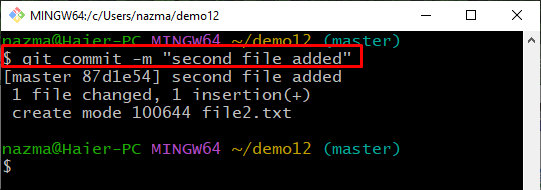
Trin 10: Fjern alle filer
Når du gør det, skal du udføre ' rm ” kommando for at fjerne alle oprettede filer fra depotet:
$ rm * .txtHer er stjernen ' * ” symbol angiver alle filer med specificeret udvidelse:
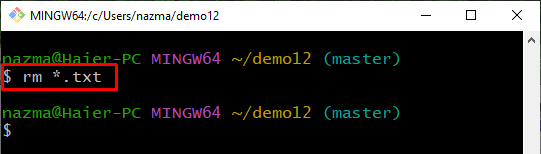
Trin 11: Vis lagerindhold
Bekræft nu den slettede handling ved at bruge ' ls kommando for at se listen over lagerindhold:
$ lsSom du kan se, er lageret tomt, hvilket indikerer, at operationen er udført med succes:
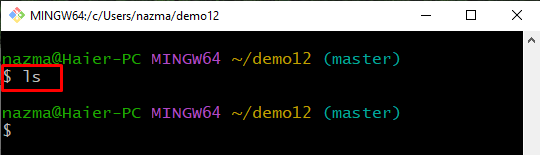
Trin 12: Tilføj ændringer
Tilføj derefter alle foretagede ændringer til iscenesættelsesområdet og opdater det:
$ git tilføje . 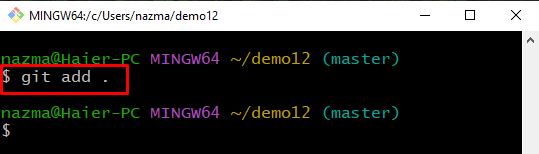
Trin 13: Bekræft ændringer
Derefter skal du foretage ændringer til depotet ved at aktivere ' git commit ” kommando med enhver commit besked:
$ git commit -m '2 filer slettet' 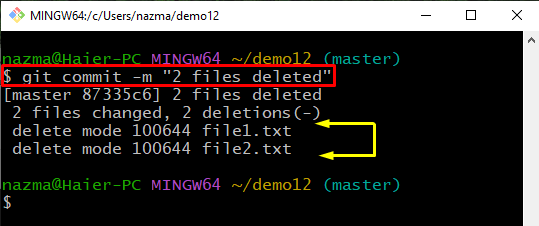
Trin 14: Tjek referenceloghistorik
Vis nu referenceloghistorikken for Git repository:
$ git reflog .Her vil vi vælge den commit-referencelog, som vi ønsker at begå med cherry-pick:
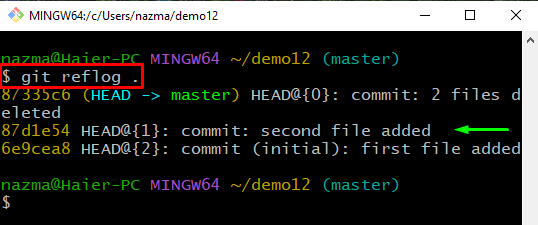
Trin 15: cherry-pick Commit
Udfør derefter ' selektiv udvælgelse ” kommando til commit med kopieret commit referencelog:
$ git cherry-pick 87d1e54 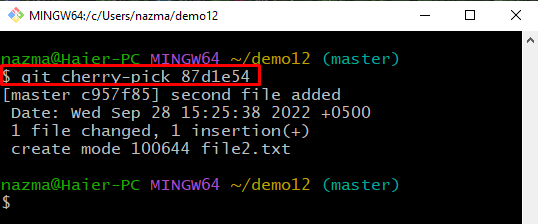
Trin 16: Bekræft cherry-pick Commit Operation
Til sidst skal du kontrollere den forpligtede cherry-pick-commit-operation ved at bruge ' git reflog. kommando:
$ git reflog .Som du kan se, er den samme commit begået med cherry-pick commit:
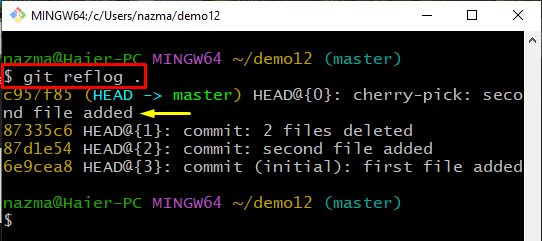
Vi har kort forklaret metoden til at give cherry-pick en commit ved hjælp af et eksempel.
Konklusion
For at git cherry-pick en commit, skal du først oprette en ny Git-mappe og initialisere den. Rediger derefter filen ved at bruge ' echo